mac系統下將pdf轉換成txt文本格式方法
PDF是我們最常用的文檔格式,其具有安全、體積小、打印效果優良等諸多特點,常常運用于日常的辦公中,但是由于PDF不支持復制,特別是對于從網上下載的PDF文件來說,常常只能觀看,而其實在Mac系統中可以實現通過自帶的應用程序“Automator”來將PDF專為TXT,今天就為用戶帶來了詳細的教程,從而讓我們能夠輕松復制其中的文本,但是,此方法僅適用于轉化為文本,若您需要將其轉化為帶圖片可編輯文件,則無法實現。
 方法/步驟
方法/步驟1、首先,我們在Mac界面中打開“應用程序”,然后在“其他(Others Apps)”中找到Automator并點擊打開。

2、然后我們在左側的窗口中選擇desktop,然后點擊done(完成)按鈕。

3、此時,即可在DOCK欄中添加“Automator”程序,這時我們點擊進入界面。
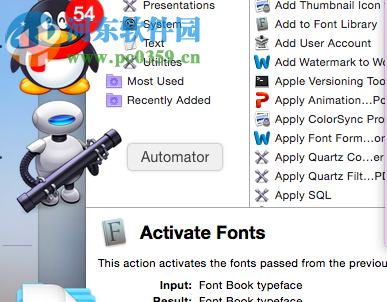
4、當顯示“choose a type for your document”,則我們點擊“workflow(工作流程)”

5、然后我們按如下操作進行(下圖所示),首先,我們在actions(資料庫)中選擇PDF s,然后選擇“提取PDF文本”,然后我們將“提取PDF文本”選項拖入到右欄空白處,然后再選擇保存位置,為了便于查找,我們可以放到桌面即可(當然,用戶也可以自由選擇),注意:在output中選擇piain,以及在下方中的格式選擇TXT(詳情看考下圖)。

6、設置完畢后,在桌面上創建了一個名為“Macgg.app”的程序, 然后您將需要轉換的PDF文件拖入其中即可在您保存txt位置查找到轉換后的txt文件。
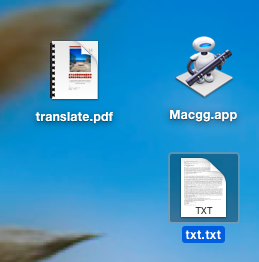
7、除了以上方法外,還能夠支持通過“服務”來實現PDF文檔的轉換,用戶只需把此操作轉換成單機鼠標右鍵,然后即可實現PDF到TXT的轉換。方法與上類似,當然也有不同之處。
(1).在以上的的第四步時,我們不再選擇workflow(工作流程),而是選擇“服務”選項,如下圖所示。
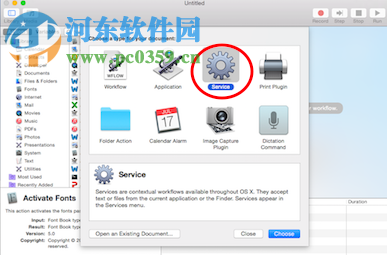
2.然后我們在actions(資料庫)中選擇PDFs文件,然后在其中將“提取PDF文本”拖入到右欄空白處,然后將下圖所示的位置改為PDF文檔。

3.然后照常我們同樣選擇保存位置等操作,點擊“save”即可創建此項目,這時在左面打開后即可將pdf轉換txt。

以上就是在Mac中將PDF裝換為TXT文件的詳細教程,說起來可能略微復雜,其實也就是簡單幾步即可,趕緊來學習一下吧!

 網公網安備
網公網安備